ZoomアプリをiPhone・Androidにインストールする方法
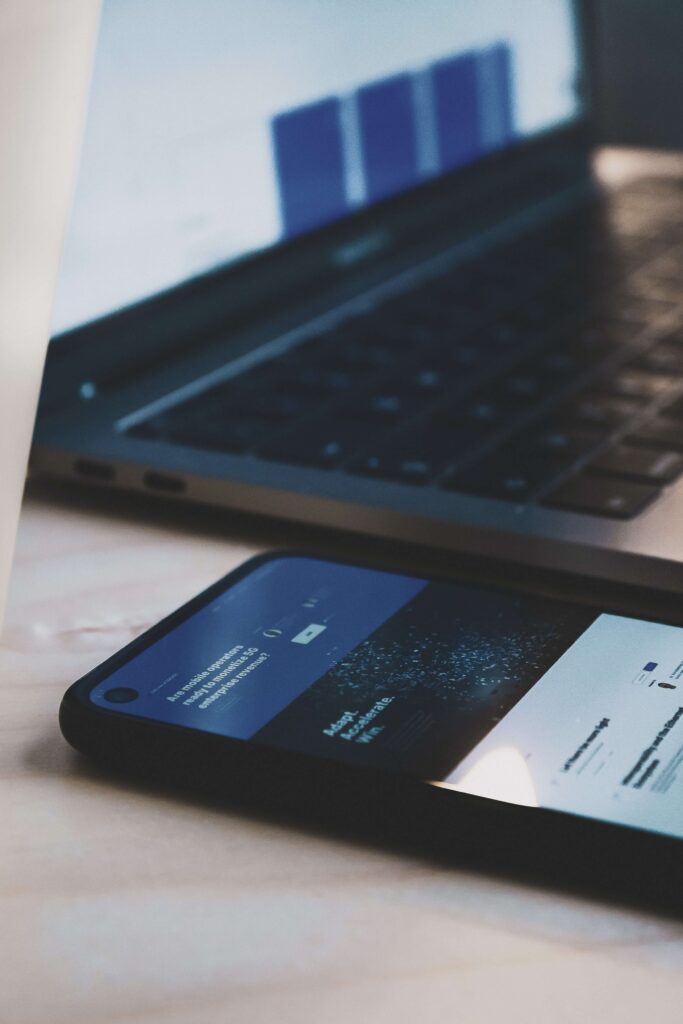
Zoomを使う上でパソコンでもスマホでもタブレットでもアプリを入れておいた方が便利です。
スマホ(Android・iPhone)・タブレットでは基本的にアプリを入れていないとZoomが開けないです。
パソコンだとWEBサイトから入れます。
今回はスマホ(Android・iPhone)とパソコンのアプリのインストール方法について説明していきますね。
Zoomアプリのインストール-Android-
Androidの「Playストア」を探してタップしましょう。
画面上部の検索窓に「Zoom」と入力しましょう。
そうするといくつか候補が出てきますが、Zoomアプリの[Zoom one platform to Connect]をインストールしましょう。

Zoomアプリのインストール-iPhone-
iPhoneの「AppStore」を探してタップしましょう。
画面上部の検索窓に「Zoom」と入力しましょう。
そうするといくつか候補が出てきますが、Zoomアプリの[Zoom one platform to Connect]を入手しましょう。

Zoomアプリのインストール-パソコン-
Googleなどの検索窓に「Zoom.us」と入力してエンター押します。

「リソース」をクリックしましょう。
そうすると新しいWindow表示されますので、「ダウンロードセンター」をクリックしましょう。

ダウンロードセンターに移動しますので、Zoomデスクトップクライアントの「ダウンロード」をクリックしましょう。

ダウンロードが始まります。

Windowsの場合左下にダウンロードが表示されますので、「開く」をクリックしましょう。

インストールが始まります。

インストール終わったら、こちらの画面になります。
「ミーティングに参加」をクリックしたら、サインインしていない状態でミーティング参加できます。
「サインイン」をクリックしたら、メールアドレスとパスワードを入力して、サインしましょう

サインインできるとこちらの画面が表示されますよ。
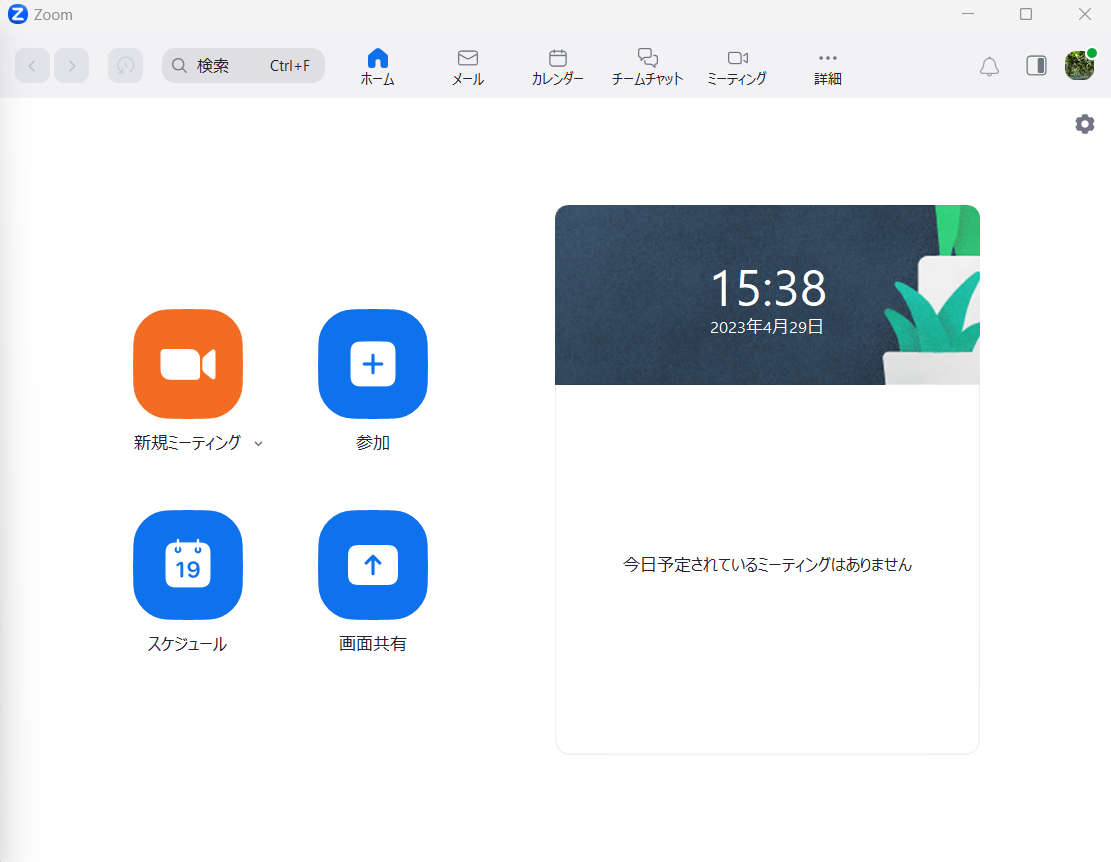
まとめ
スマホ(Android・iPhone)とパソコンのアプリのインストール方法について説明させていただきました。
スマホ(Android・iPhone)とタブレットは同じです。
通常のアプリを入手する手順でZoomアプリをインストールしていきましょう。
パソコンは少し大変かもしれませんが、このブログ見ながらやってみてください。
パソコンの場合アプリを入れなくてもいいのですが、アプリのほうが使い勝手がいいのでぜひインストールしておきましょう。
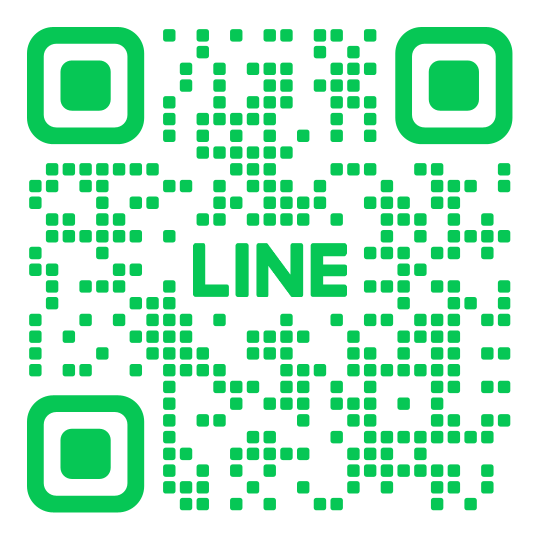
自分が笑顔で元気に一日一日を過ごす事が最大の社会貢献!
信頼・誠実・尊敬・感謝・挑戦の心を忘れずに、
オンラインを活用することで人々を元気・笑顔にし、 社会も元気にすることを目指しています。